Jak usunąć tło obrazu za pomocą aplikacji Paint w systemie Windows 11
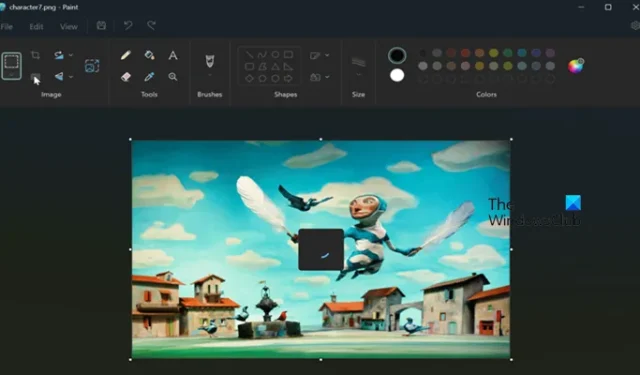
Firma Microsoft dodała już Copilot do programów Outlook , Excel , PowerPoint i innych usług, aby dzięki sztucznej inteligencji życie użytkowników stało się bardziej produktywne. Tym razem do popularnego MS Paint dodali sztuczną inteligencję. Za pomocą sztucznej inteligencji możemy teraz usuwać tła obrazów za pomocą aplikacji Paint w systemie Windows 11.
Usuń tło obrazu za pomocą aplikacji Paint w systemie Windows 11
Jeśli chcesz usunąć tło obrazu za pomocą aplikacji Paint w systemie Windows 11, musisz zaktualizować Paint do najnowszej wersji. MS Paint może teraz wykrywać obiekty i usuwać ich tło jednym kliknięciem, unikając korzystania z oprogramowania do usuwania tła obrazu lub usług online innych firm. Jednak obecnie ta farba jest dostępna tylko na kanale Canary lub Dev Channel programu Windows Insider , ale wkrótce zostanie udostępniona wszystkim.
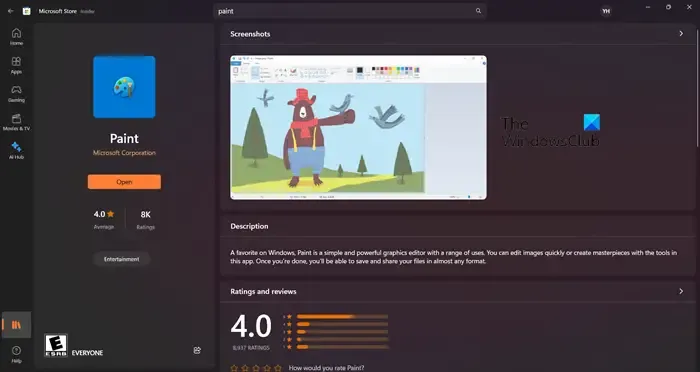

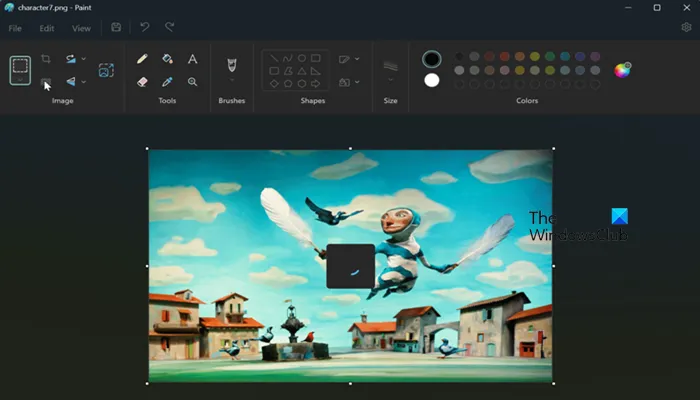
Gdy już posiadasz najnowszą wersję programu Paint, wykonaj poniższe kroki, aby usunąć tło za pomocą aplikacji MS Paint.
- Uruchom MS Painta.
- Teraz przejdź do Plik, a następnie kliknij Otwórz.
- Następnie musisz poszukać obrazu, wybrać go i kliknąć Otwórz.
- Następnie kliknij Usuń tło w sekcji Obraz.
- Teraz kliknij Gumka, aby ukończyć procesor.
- Na koniec przejdź do Plik > Zapisz jako > wybierz format, przejdź do lokalizacji, w której chcesz zapisać obraz, nadaj mu nazwę i kliknij Zapisz.

Ponieważ używana jest sztuczna inteligencja, czasami może to działać trochę nieprawidłowo. Dlatego może być konieczne kilkakrotne cofanie i powtarzanie operacji, aby wszystko było dobrze.

Jak usunąć tło w Windows 11 Paint?
Począwszy od wersji Paint 11.2306.30.0, użytkownicy systemu Windows mogą z łatwością usuwać obrazy tła. Po zaktualizowaniu systemu Windows i aplikacji Paint ze sklepu Microsoft Store otwórz aplikację, przeglądaj i otwórz obraz, a następnie kliknij Usuń tło > Gumka. To wykona zadanie za Ciebie.
Jak korzystać z aplikacji Paint w systemie Windows 11?
Aplikacja Paint to wbudowane narzędzie firmy Microsoft dostępne również w systemie Windows 11. Jeśli chcesz uzyskać do niego dostęp, otwórz wyszukiwanie, wpisz „Paint”, a następnie otwórz aplikację. MS Paint może być Twoją ulubioną aplikacją do edycji zdjęć. Jeśli chcesz się tego nauczyć, sprawdź nasz przewodnik, aby poznać porady i wskazówki dotyczące malowania.



Dodaj komentarz